如何在ppt2010中制作浮雕艺术字?ppt2010制作浮雕艺术字的教程
如何在ppt2010中制作浮雕艺术字?下面小编就为大家介绍下ppt2010制作浮雕艺术字的教程,希望可以帮助到你们。
ppt2010制作立体浮雕艺术字教程
打开PPT,添加一个幻灯片
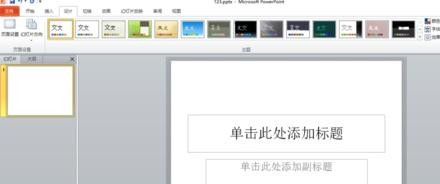
点击设置,设置背景格式,图片或纹理填充,选择纹理(选择一个木纹纹理)
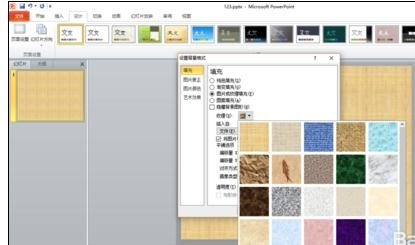
点击插入,插入文本框,输入要打的文字,调整字体字号大小

右键设置文字效果格式

点击文本填充,图片或纹理填充,选择与背景相同的纹理。

最重要的一步,设置文字效果格式――三维格式――顶部棱台,选择第一个“圆”,修改宽度和高度的值,立体浮雕就出来了

还可以在同样三维格式下设置不同的材料和照明,显的更加的真实。

最终创意立体浮雕的效果就出来了

以上就是如何在ppt2010中制作浮雕艺术字的全部内容了,大家都学会了吗?































 魔兽世界:争霸艾泽拉斯
魔兽世界:争霸艾泽拉斯 QQ飞车
QQ飞车 水果忍者
水果忍者 穿越火线(CF)
穿越火线(CF) 英雄联盟
英雄联盟 热血江湖
热血江湖 穿越火线电脑版
穿越火线电脑版 魔兽世界
魔兽世界 问道
问道 《拳皇97》加强版 风云再起 模拟器
《拳皇97》加强版 风云再起 模拟器 我的世界
我的世界 恐龙快打
恐龙快打